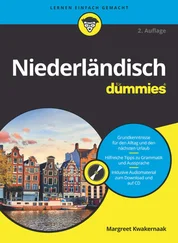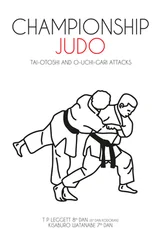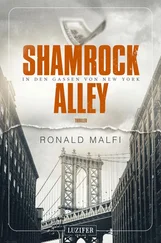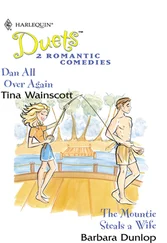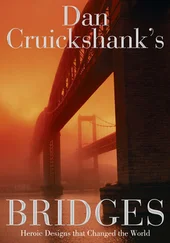1 ...6 7 8 10 11 12 ...29  Passen Sie auf, dass der richtige Compiler-Standard ausgewählt ist – 2017 ISO C, wie in Abbildung 1.8.
Passen Sie auf, dass der richtige Compiler-Standard ausgewählt ist – 2017 ISO C, wie in Abbildung 1.8.
Im gleichen Dialogfeld muss als Compiler außerdem unter SELECTED COMPILER der GNU GCC COMPILER ausgewählt sein.
Klicken Sie auf OK.
Es geht gleich los.
2017 ISO C? Das erkläre ich in Kürze.
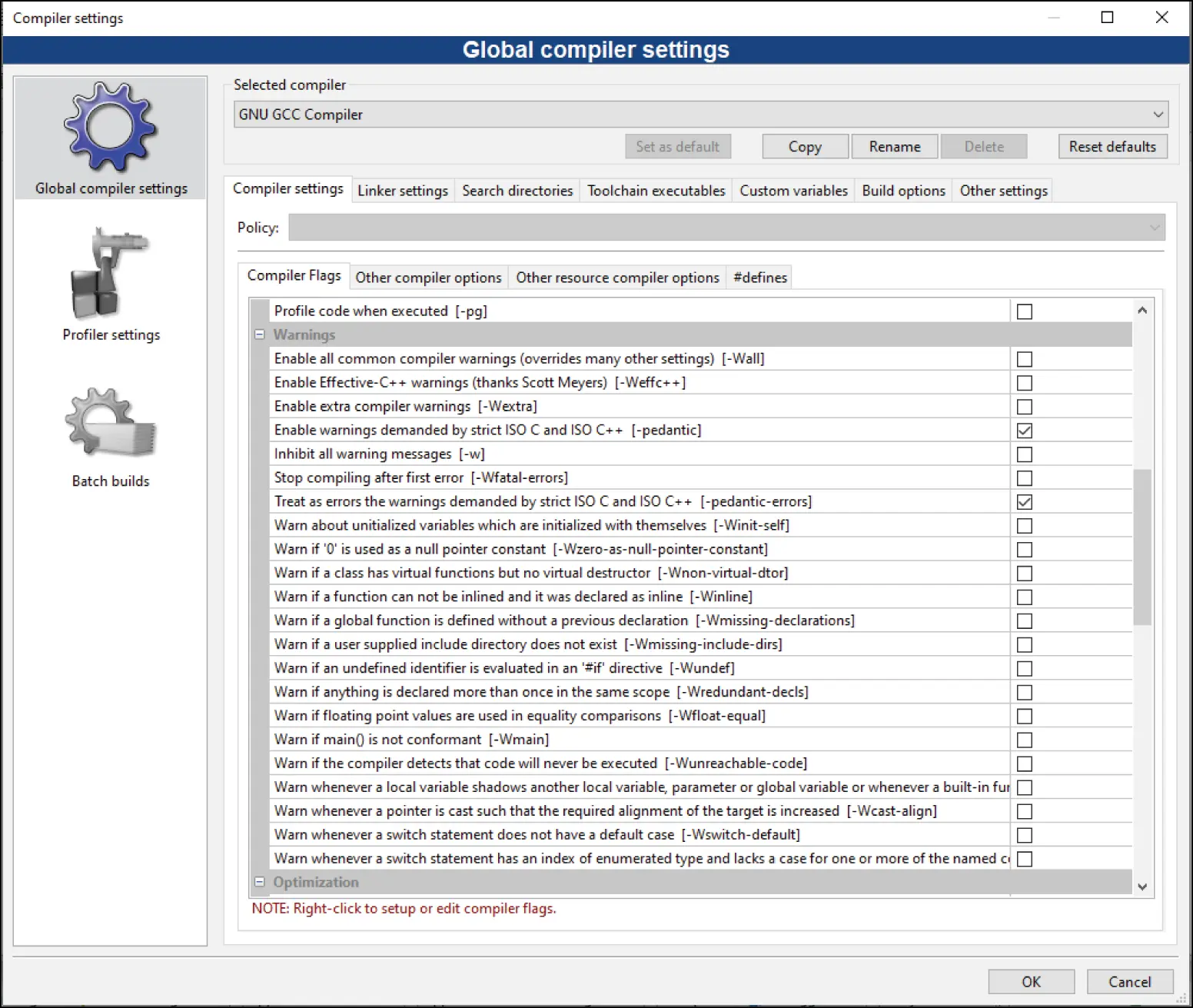
Abbildung 1.9: Der zweite Teil der Compiler-Einstellungen
Der erste Schritt, um ein C-Programm zu erstellen, besteht darin, C-Anweisungen mit einem Texteditor einzugeben. Die Code::Blocks-Benutzerschnittstelle besteht hauptsächlich aus einem Programmeditor, der speziell für das Schreiben von C-Programmen entworfen wurde.
Welches C hätten Sie gern?
Wie Sie bei den Compilereinstellungen gesehen haben, gibt es mehrere Varianten oder Einstellungen zum C-Compiler. C hat einige Jahre auf dem Buckel, alle Jahre wird der Standard neu überarbeitet und herausgegeben. Mit der Compilereinstellung können Sie wählen, welchen Standard aus welchem Jahr Sie als Basis für Ihre Programme verwenden möchten.
Alle Beispiele im Buch funktionieren im Modus C17, aber Sie sollten alles auch im Modus C90 übersetzen können. Keines der Beispiele im Buch taucht so tief ab, dass Sie hier in Konflikte mit den Standards kommen.
| Standard |
Jahr |
Anmerkungen |
| K&R-C |
1978 |
Ursprünglich von den Erfindern Brian W. Kernighan und Dennis Ritchie verwendet, und noch kein ISO-Standard |
| C89 |
1989 |
Die erste offiziell normierte Sprachversion, auch erstmalig als ANSI-C bezeichnet |
| C90 |
1990 |
ANSI C, C89 und ISO C90 werden identisch benutzt. C90 ist die erste ISO-Standardisierung, jeder Compiler heute sollte mit C90 klarkommen. |
| C95 |
1995 |
Eine Erweiterung, vor allem in Bezug auf bessere Unterstützung von Zeichensätzen |
| C99 |
1999 |
Die CPUs wurden immer größer, und C lernte viele neue Datentypen. Mehr dazu in Kapitel 3. |
| C11 |
2011 |
Multi-Threading wurde immer wichtiger in der Entwicklung, C11 bot verbesserte Unterstützung. |
| C17 |
2017 |
Einige Korrekturen von C11 |
Tabelle 1.1:Wesentliche C-Standards im Laufe der Zeit
Wählen Sie FILE|NEW|PROJECT. Suchen Sie das Icon CONSOLE APPLICATION, wählen Sie es aus und klicken Sie auf GO, wie in Abbildung 1.10zu sehen.
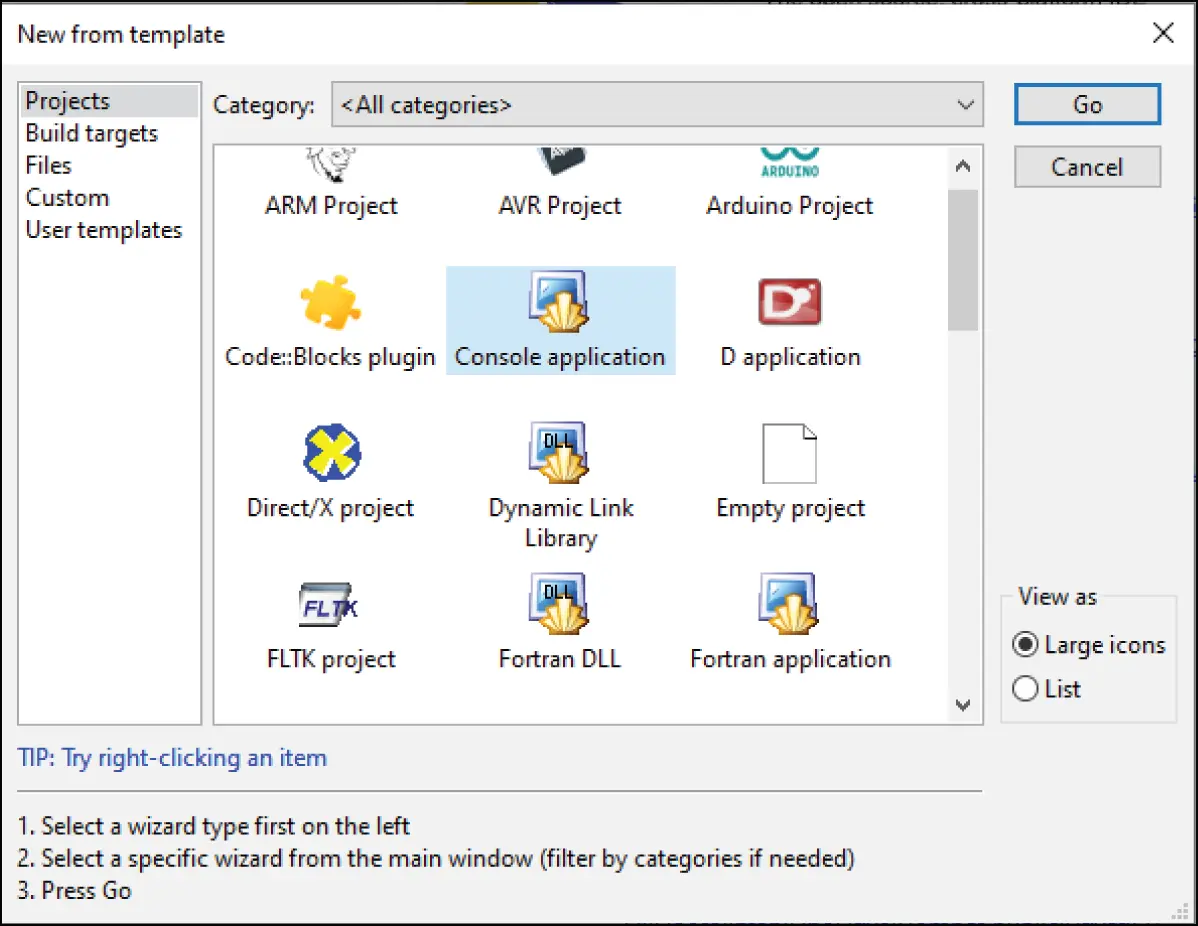
Abbildung 1.10: Eine Konsolenanwendung soll es sein.
Im nächsten Fenster mit der Assistentenseite klicken Sie auf NEXT.
Wählen Sie nun die Programmiersprache aus, indem Sie die Zeile C markieren und auf NEXT klicken. Code::Blocks unterstützt außer C auch C++.
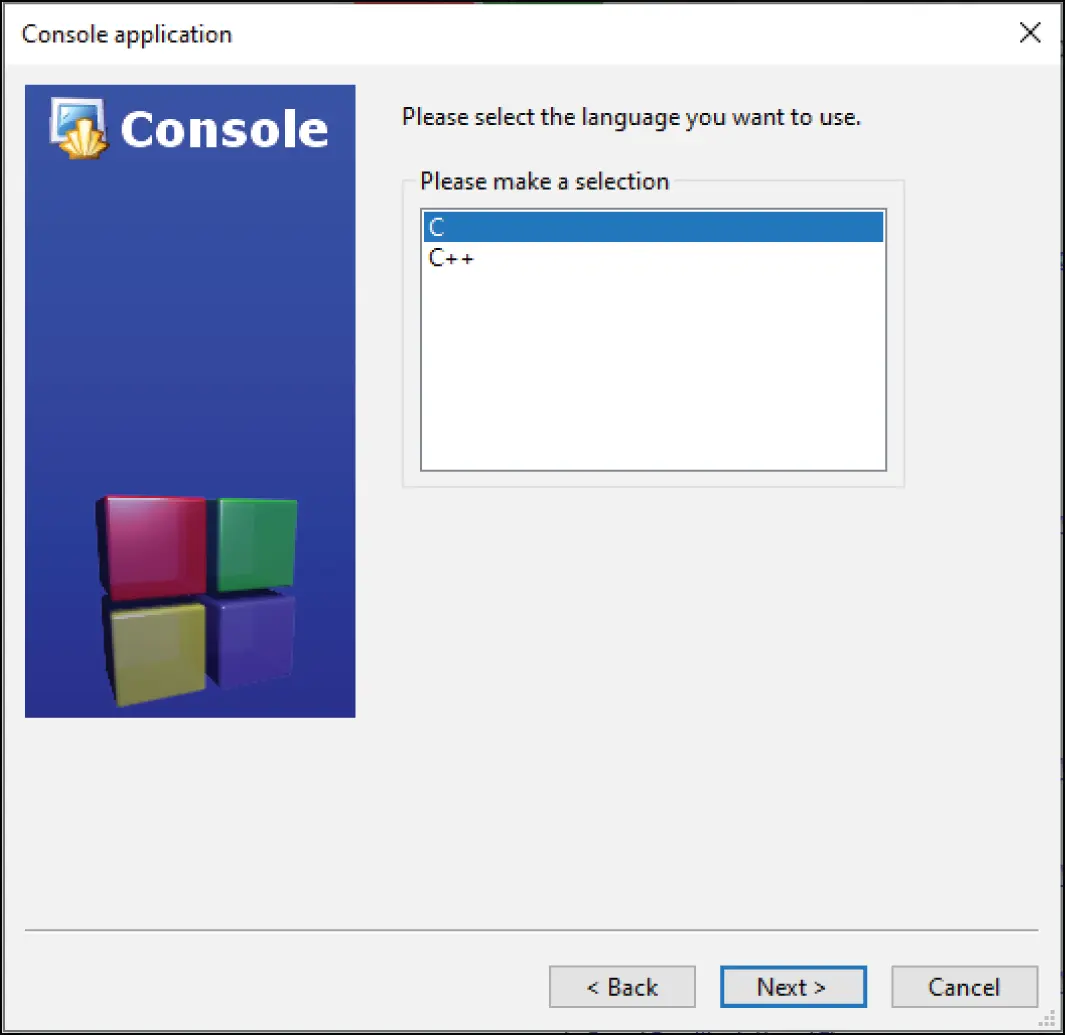
Abbildung 1.11: C und nicht C++
Im Dialogfeld für den Projektnamen wählen Sie in der Zeile FOLDER TO CREATE PROJECT IN den Pfad aus, wo das Projekt liegen soll. In der Zeile PROJECT TITLE geben Sie den Namen des Projekts an, nennen wir es mal Goodbye.
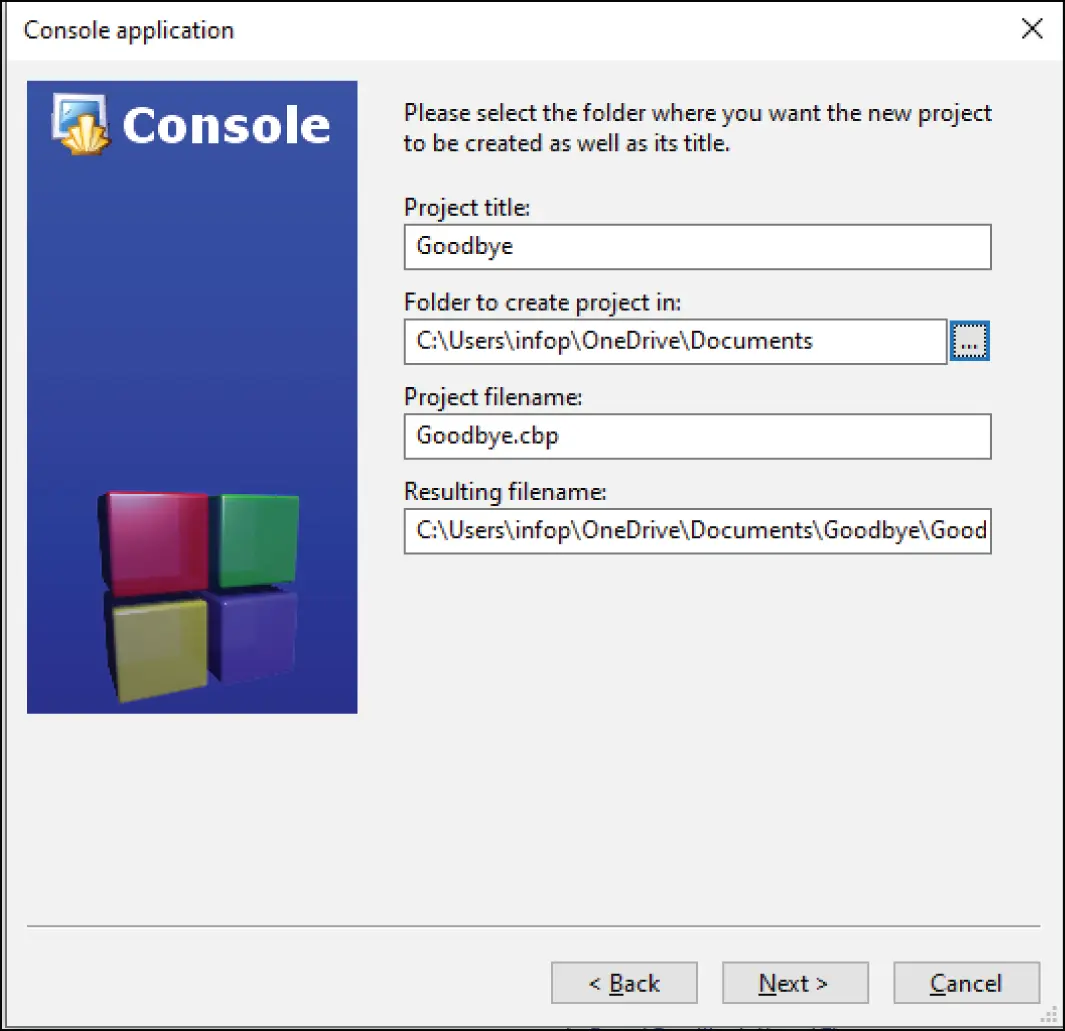
Abbildung 1.12: Unser erstes Programm Goodbye.c
Erneut klicken Sie auf NEXT.
Im nächsten Dialogfeld werden einige Optionen angezeigt, wie das Projekt erstellt werden soll. Die Vorgaben sind bereits in Ordnung und können beibehalten werden.
Mit einem Klick auf FINISH wird das Projekt erstellt.
Das Projekt Goodbyebesteht nun aus einer einzigen main.c-Datei, die nichts tut. Im nächsten Schritt muss also das Programm eingegeben werden.
Klicken Sie auf main.c, das sich im MANAGEMENT-Fenster unter CONVERSION|SOURCES befindet. Code::Blocks öffnet ein Fenster mit einem elementaren Programm, wie in Abbildung 1.13zu sehen ist.
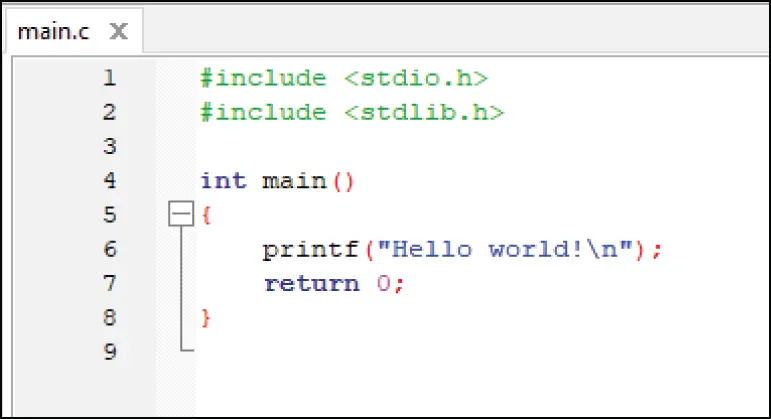
Abbildung 1.13: Das vorgegebene Programmgerüst
Geben Sie in main.cdas folgende Programm ein, und zwar exakt so, wie es geschrieben ist:
#include int main() { printf("Ade, grausame Welt!\n"); return 0; }
Listing 1.1:Name: Goodbye.c
Wählen Sie FILE|SAVE, um die Datei zu speichern.
Spickzettel für die Eingabe des Programms Goodbye.c
Beginnend mit der ersten Zeile geben Sie Folgendes ein:
#include
Geben Sie das Gatter #(auch als Nummernzeichen bekannt), das Wort include, ein Leerzeichen, eine öffnende spitze Klammer <, das Wort stdio, einen Punkt, ein hund eine schließende spitze Klammer >ein. Verwenden Sie keine Großbuchstaben. Drücken Sie zweimal  , um die Zeile zu beenden und eine leere Folgezeile zu erhalten.
, um die Zeile zu beenden und eine leere Folgezeile zu erhalten.
Geben Sie das Wort int, ein Leerzeichen und dann gleich main, gefolgt von einer öffnenden runden Klammer (und einer schließenden runden Klammer )ein. Drücken Sie  , um die Zeile zu beenden.
, um die Zeile zu beenden.
int main()
Die nächste Zeile enthält nur ein Zeichen: eine öffnende geschweifte Klammer {. Drücken Sie  .
.
{
Drücken Sie die  -Taste, um die nächste Zeile einzurücken, falls Ihr Editor dies nicht ohnehin automatisch macht:
-Taste, um die nächste Zeile einzurücken, falls Ihr Editor dies nicht ohnehin automatisch macht:
printf("Ade, grausame Welt!\n");
Geben Sie printf(als ein Wort), gefolgt von einer öffnenden runden Klammer (und einem Anführungszeichen "ein. Und dann tippen Sie Ade, grausame Welt!. Geben Sie einen Backslash \und ein kleines n, dann wieder ein Anführungszeichen "und eine schließende runde Klammer )ein. Danach geben Sie ein Semikolon ;ein und drücken  .
.
Jetzt fehlt etwas: Tippen Sie return, gefolgt von einer 0und einem Semikolon ;– kein Komma, sondern ein Semikolon. Danach drücken Sie wieder die Taste  .
.
Читать дальше
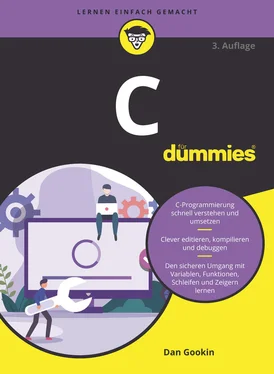
 Passen Sie auf, dass der richtige Compiler-Standard ausgewählt ist – 2017 ISO C, wie in Abbildung 1.8.
Passen Sie auf, dass der richtige Compiler-Standard ausgewählt ist – 2017 ISO C, wie in Abbildung 1.8.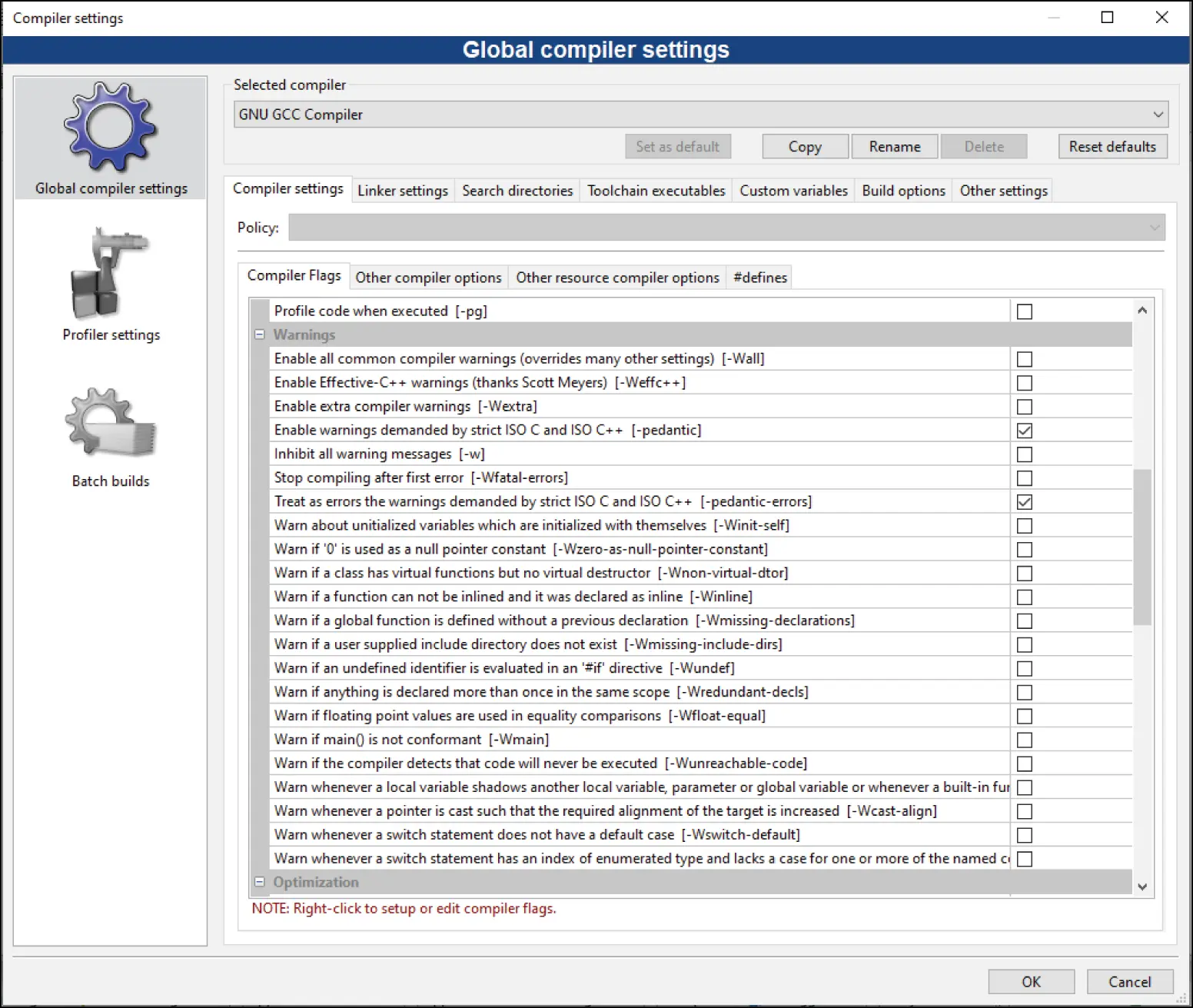
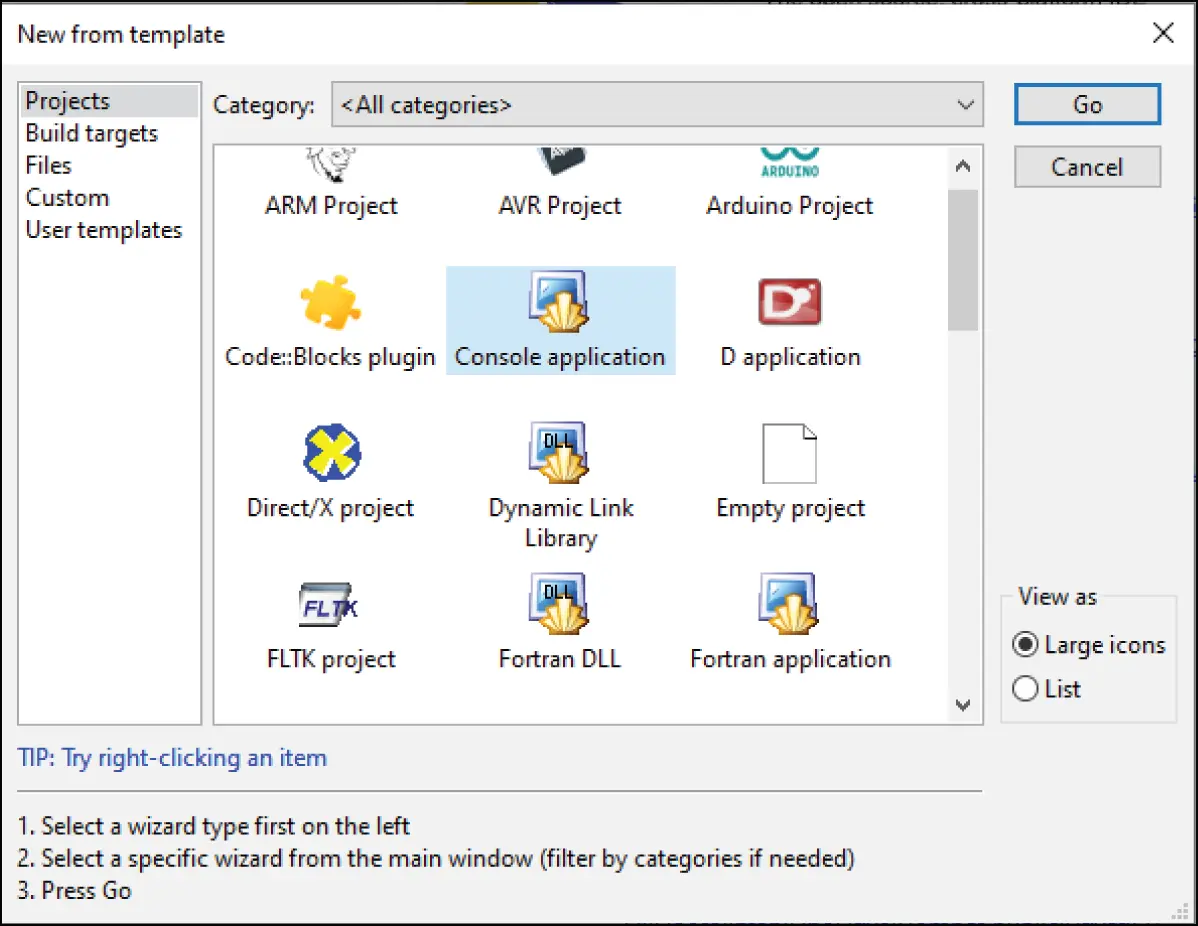
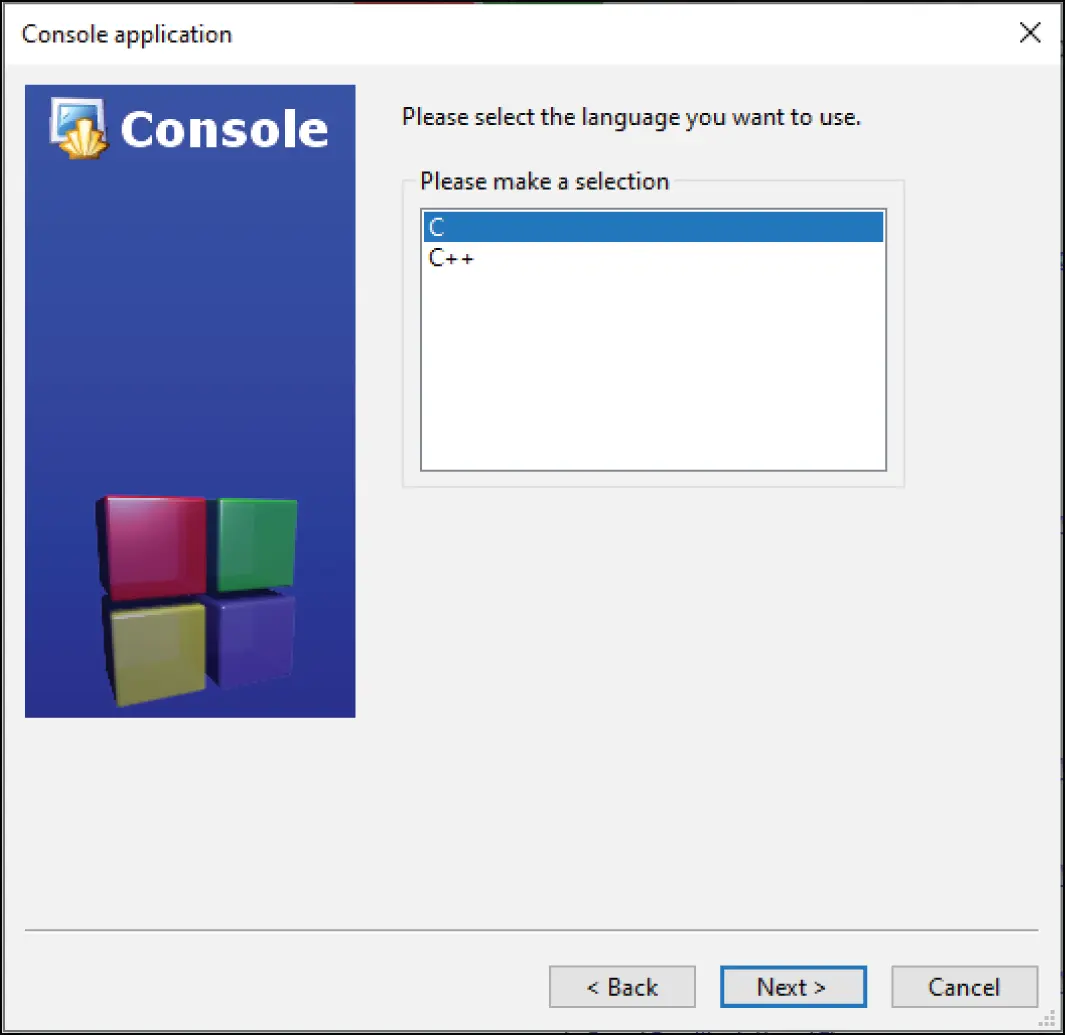
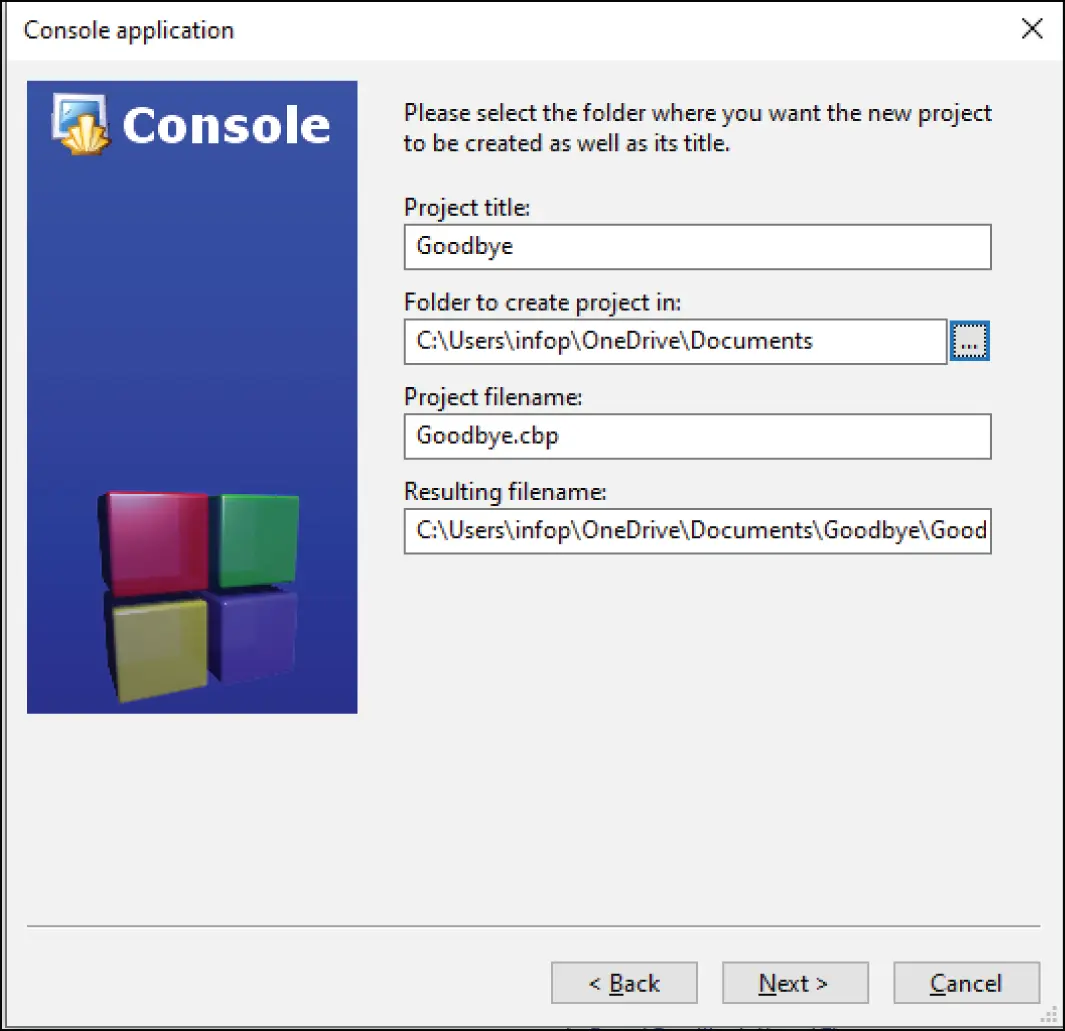
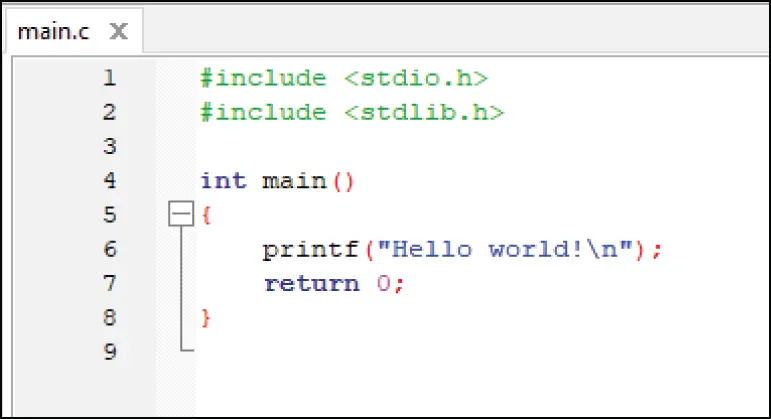
 , um die Zeile zu beenden und eine leere Folgezeile zu erhalten.
, um die Zeile zu beenden und eine leere Folgezeile zu erhalten. -Taste, um die nächste Zeile einzurücken, falls Ihr Editor dies nicht ohnehin automatisch macht:
-Taste, um die nächste Zeile einzurücken, falls Ihr Editor dies nicht ohnehin automatisch macht: